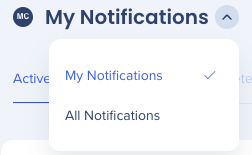Welcome to the
WalkMe Help Center
Please log in to continue

Please log in to continue

WalkMe Workstationへのアクセス権を受け取ると、ユーザーにはWalkMeコミュニケーションセンターへのアクセス権も自動的に付与されます。 コミュニケーションセンターには、Communicator(コミュニケーター)ロール(コミュニケーションセンターにアクセスする際のデフォルトのロール)と、Admin(管理者)ロール(管理センターで付与される)の2つのユーザーロールがあります。
管理者アクセス権を持つユーザーがコミュニケーションセンターに入ると、デフォルトでAll Notifications(すべての通知)ページが表示されます。 All Notifications(すべての通知)とMy Notifications(マイ通知)は切り替えることができます。 他にも次にアクセスできます。
他のコミュニケーターや管理者が作成した通知の管理
Users(ユーザー)ページは、管理者のみに表示され、次が一覧に示されます。
管理者はメールまたは名前でユーザーを検索できます。
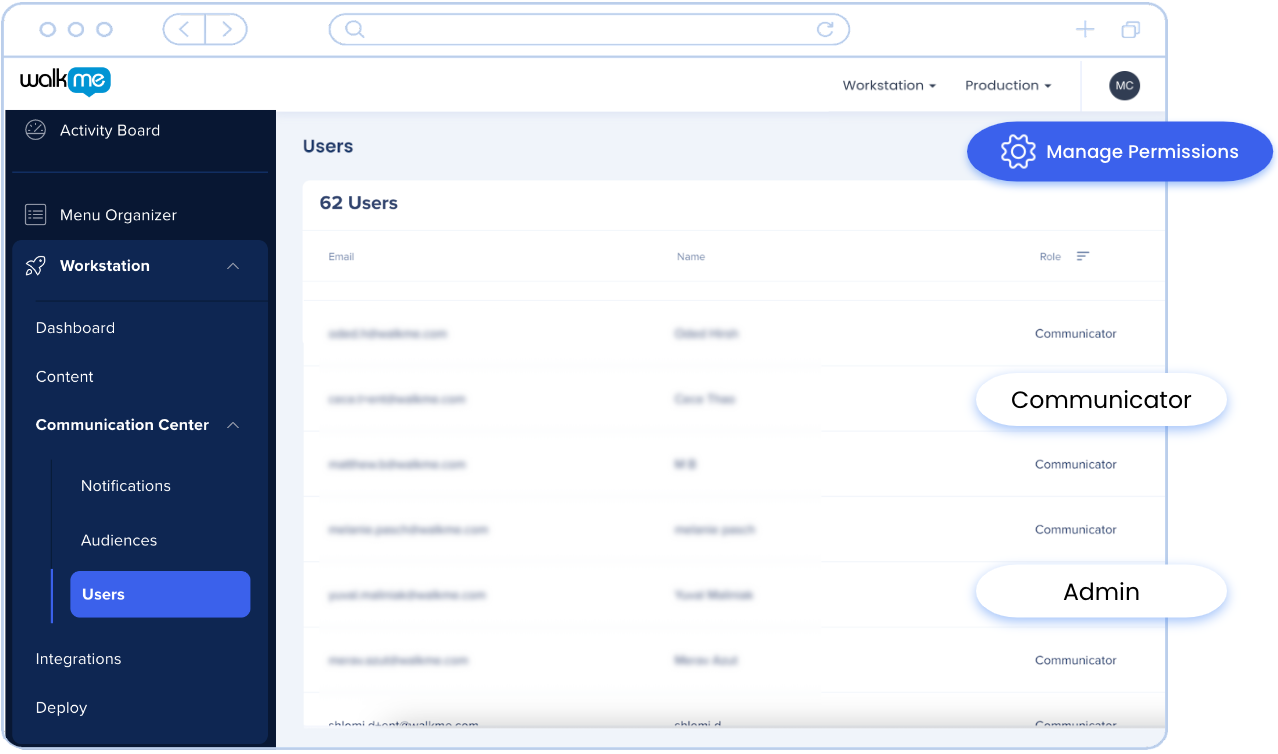
管理者は、通知を作成したのが自分なのか他のユーザーなのかに関わらず、あらゆる通知に関してすべてのアクションを実行できます。
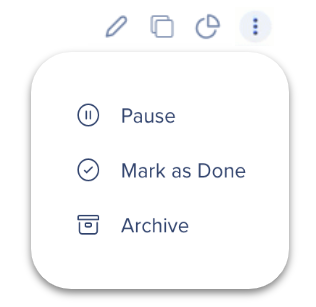
コミュニケーターのアクセス権を持つユーザーがコミュニケーションセンターに入ると、デフォルトで[My Notifications(マイ通知)]ページが表示されます。 [My Notifications(マイ通知)]と[All Notifications(すべての通知)]は切り替えることができます。 自分が作成した通知については、すべてのアクションを実行できます。